电子白板2
交互式电子白板应用操作题2(鸿合)
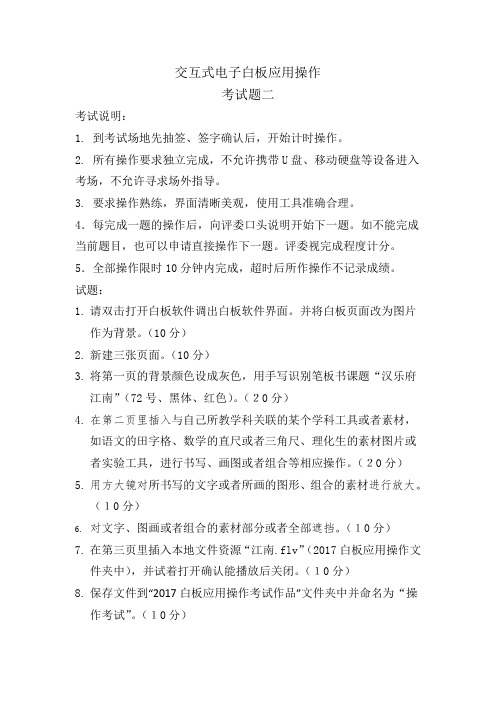
交互式电子白板应用操作
考试题二
考试说明:
1. 到考试场地先抽签、签字确认后,开始计时操作。
2. 所有操作要求独立完成,不允许携带U盘、移动硬盘等设备进入考场,不允许寻求场外指导。
3. 要求操作熟练,界面清晰美观,使用工具准确合理。
4.每完成一题的操作后,向评委口头说明开始下一题。
如不能完成当前题目,也可以申请直接操作下一题。
评委视完成程度计分。
5.全部操作限时10分钟内完成,超时后所作操作不记录成绩。
试题:
1.请双击打开白板软件调出白板软件界面。
并将白板页面改为图片
作为背景。
(10分)
2.新建三张页面。
(10分)
3.将第一页的背景颜色设成灰色,用手写识别笔板书课题“汉乐府
江南”(72号、黑体、红色)。
(20分)
4.在第二页里插入与自己所教学科关联的某个学科工具或者素材,
如语文的田字格、数学的直尺或者三角尺、理化生的素材图片或者实验工具,进行书写、画图或者组合等相应操作。
(20分)5.用方大镜对所书写的文字或者所画的图形、组合的素材进行放大。
(10分)
6.对文字、图画或者组合的素材部分或者全部遮挡。
(10分)
7.在第三页里插入本地文件资源“江南.flv”(2017白板应用操作文
件夹中),并试着打开确认能播放后关闭。
(10分)
8.保存文件到“2017白板应用操作考试作品”文件夹中并命名为“操
作考试”。
(10分)。
电子白板的使用方法

电子白板的使用方法电子白板是一种用来展示和演示信息的装置,它可以用来替代传统的黑板和白板。
电子白板使用起来非常简便,下面将介绍一些常见的使用方法。
一、准备工作1.确保电子白板连接到电源并处于启动状态。
2.确保投影仪或屏幕连接正常,并将其调整到适当的设置。
二、基本操作1.打开电子白板软件,在屏幕上将会显示电子白板的界面。
2.使用电子白板附带的触控笔、触控板或鼠标,点击、拖动或书写功能按钮,即可在白板上进行对应操作。
三、书写和绘图1.使用触控笔或触控板在白板上书写或绘图。
a.单击笔按钮,即可切换为书写模式。
b.在白板上书写或绘图。
c.可以通过调节笔的颜色、粗细和透明度来调整绘制效果。
d.可以使用橡皮擦按钮擦除不需要的内容。
2.在白板上添加文字和形状。
a.单击文本按钮,在白板上添加需要的文字。
b.可以通过选择形状按钮,在白板上作画。
3.使用图片和文件。
a.单击图片或文件按钮,选择需要添加的图片或文件。
b.拖动或调整大小以适应白板的需求。
四、导入和导出1.导入文件。
a.单击导入按钮,在计算机中选择需要导入的文件。
b.文件将会显示在白板上。
2.导出文件。
a.单击导出按钮,选择需要导出的文件格式。
b.按照提示保存文件。
五、多媒体功能1.添加视频和音频。
a.单击视频或音频按钮,选择要添加的媒体文件。
b.拖动或调整大小以适应白板的需求。
c.播放媒体文件。
2.展示网页和PPT。
a.单击网页或PPT按钮,输入要展示的网页地址或PPT文件路径。
b.预览和切换网页或PPT。
六、其他功能1.撤销和重做。
a.单击撤销按钮,可以撤销上一步操作。
b.单击重做按钮,可以重新执行之前撤销的操作。
2.展示和批注。
a.单击展示按钮,可以全屏展示电子白板上的内容。
b.单击批注按钮,在白板上添加批注文字或图形。
3.分享和协作。
a.单击分享按钮,可以将电子白板的内容分享给他人。
b.可以连接多个电子白板设备进行协作。
电子白板的原理
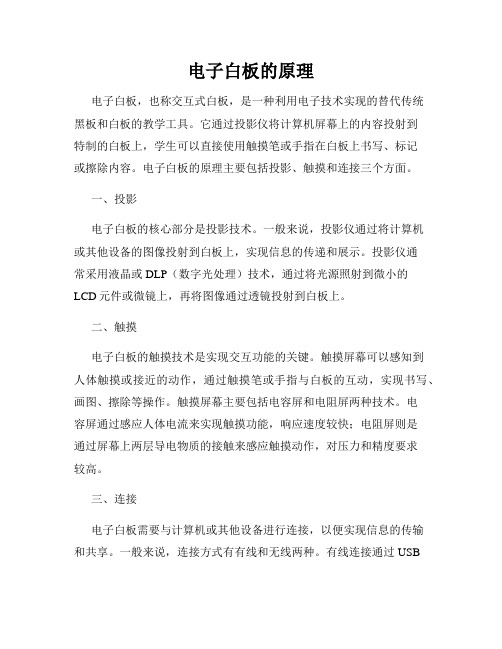
电子白板的原理电子白板,也称交互式白板,是一种利用电子技术实现的替代传统黑板和白板的教学工具。
它通过投影仪将计算机屏幕上的内容投射到特制的白板上,学生可以直接使用触摸笔或手指在白板上书写、标记或擦除内容。
电子白板的原理主要包括投影、触摸和连接三个方面。
一、投影电子白板的核心部分是投影技术。
一般来说,投影仪通过将计算机或其他设备的图像投射到白板上,实现信息的传递和展示。
投影仪通常采用液晶或DLP(数字光处理)技术,通过将光源照射到微小的LCD元件或微镜上,再将图像通过透镜投射到白板上。
二、触摸电子白板的触摸技术是实现交互功能的关键。
触摸屏幕可以感知到人体触摸或接近的动作,通过触摸笔或手指与白板的互动,实现书写、画图、擦除等操作。
触摸屏幕主要包括电容屏和电阻屏两种技术。
电容屏通过感应人体电流来实现触摸功能,响应速度较快;电阻屏则是通过屏幕上两层导电物质的接触来感应触摸动作,对压力和精度要求较高。
三、连接电子白板需要与计算机或其他设备进行连接,以便实现信息的传输和共享。
一般来说,连接方式有有线和无线两种。
有线连接通过USB或HDMI等接口与设备连接,传输稳定可靠;无线连接则通过蓝牙、Wi-Fi或红外线等无线技术实现,方便移动和灵活使用。
电子白板的原理在教育领域有着广泛的应用。
它不仅提供了便利的交互功能,使学生可以直接参与课堂互动,还可以通过多媒体资源的灵活展示,提升教学效果。
同时,电子白板还具有信息保存和共享的功能,可以记录学生的笔记和学习内容,方便复习和分享。
除了教育领域,电子白板也在企业会议、培训和演示等场合得到广泛应用。
它能够提供直观清晰的展示效果,快速记录和修改内容,帮助提高工作效率和团队协作。
总结而言,电子白板通过投影、触摸和连接等技术,实现了信息的投射、互动和共享。
它的应用范围广泛且多样化,为教育和办公等领域带来了更多可能性。
随着科技的不断进步和应用的不断创新,电子白板在未来将发挥更重要的作用,为人们的学习和工作提供更便捷、高效的工具。
电子白板使用操作规程
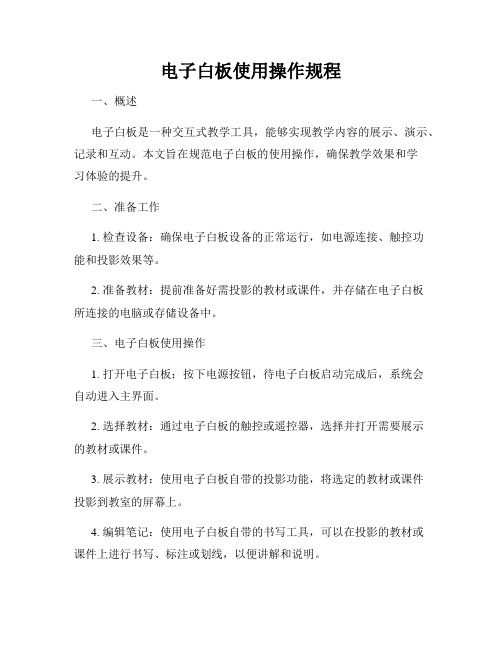
电子白板使用操作规程一、概述电子白板是一种交互式教学工具,能够实现教学内容的展示、演示、记录和互动。
本文旨在规范电子白板的使用操作,确保教学效果和学习体验的提升。
二、准备工作1. 检查设备:确保电子白板设备的正常运行,如电源连接、触控功能和投影效果等。
2. 准备教材:提前准备好需投影的教材或课件,并存储在电子白板所连接的电脑或存储设备中。
三、电子白板使用操作1. 打开电子白板:按下电源按钮,待电子白板启动完成后,系统会自动进入主界面。
2. 选择教材:通过电子白板的触控或遥控器,选择并打开需要展示的教材或课件。
3. 展示教材:使用电子白板自带的投影功能,将选定的教材或课件投影到教室的屏幕上。
4. 编辑笔记:使用电子白板自带的书写工具,可以在投影的教材或课件上进行书写、标注或划线,以便讲解和说明。
5. 图片和多媒体插入:电子白板还支持插入图片和多媒体文件,可以根据需求插入相应的图像、音频或视频素材。
6. 保存和导出:将编辑的教材或课件进行保存,并可以导出为电子文档或图像格式,方便后续复习和分享。
7. 清空屏幕:在使用完成后,及时清空电子白板上的内容,以便下一次使用或其他人的使用。
四、使用注意事项1. 使用轻柔手势:在书写和触摸操作时,尽量使用轻柔的手势,避免过分用力或划拉,以免损坏电子白板表面或触控功能。
2. 熟悉快捷键:掌握电子白板自带的快捷键操作,可以提高效率和便捷性。
3. 维护设备卫生:定期清洁白板表面,避免灰尘或污渍对屏幕和书写的影响。
4. 合理存储教材:妥善保存教材和课件,可按照日期或主题进行分类存储,方便查找和使用。
5. 适时更新软件:随着技术的发展和软件的升级,定期检查和更新电子白板的软件,以保持最佳性能和功能。
五、故障排除1. 投影问题:若投影效果出现异常或无法正常投影,请检查连接线是否松动,并适当调整投影设置和亮度。
2. 触控问题:若触控功能失效或反应迟缓,请检查电子白板表面是否有划痕或异物,可尝试使用软布轻轻清洁。
如何在智能电视上设置和使用电子白板功能
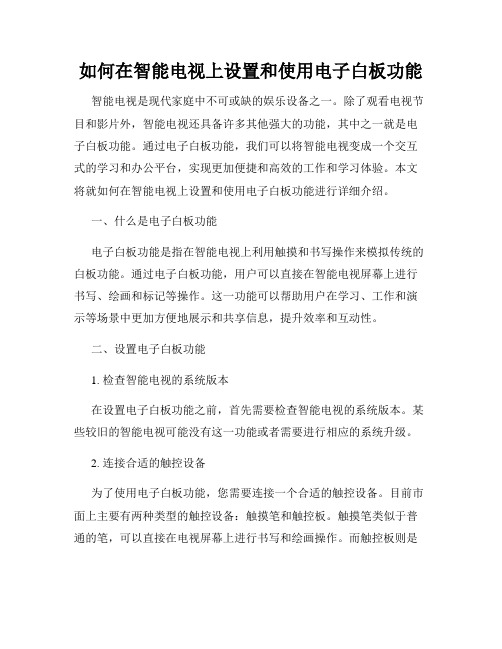
如何在智能电视上设置和使用电子白板功能智能电视是现代家庭中不可或缺的娱乐设备之一。
除了观看电视节目和影片外,智能电视还具备许多其他强大的功能,其中之一就是电子白板功能。
通过电子白板功能,我们可以将智能电视变成一个交互式的学习和办公平台,实现更加便捷和高效的工作和学习体验。
本文将就如何在智能电视上设置和使用电子白板功能进行详细介绍。
一、什么是电子白板功能电子白板功能是指在智能电视上利用触摸和书写操作来模拟传统的白板功能。
通过电子白板功能,用户可以直接在智能电视屏幕上进行书写、绘画和标记等操作。
这一功能可以帮助用户在学习、工作和演示等场景中更加方便地展示和共享信息,提升效率和互动性。
二、设置电子白板功能1. 检查智能电视的系统版本在设置电子白板功能之前,首先需要检查智能电视的系统版本。
某些较旧的智能电视可能没有这一功能或者需要进行相应的系统升级。
2. 连接合适的触控设备为了使用电子白板功能,您需要连接一个合适的触控设备。
目前市面上主要有两种类型的触控设备:触摸笔和触控板。
触摸笔类似于普通的笔,可以直接在电视屏幕上进行书写和绘画操作。
而触控板则是一个类似于键盘的设备,可以通过手指滑动来模拟鼠标操作。
根据您的喜好和需求,选择适合自己的触控设备。
3. 进入电子白板设置界面一般来说,您可以在智能电视的设置菜单中找到电子白板功能的设置选项。
进入设置界面后,按照提示进行操作,将触控设备连接到智能电视上。
4. 完成设置在连接完成后,您可以按照屏幕上的指示完成电子白板功能的设置。
具体的设置选项可能因不同的智能电视品牌和型号而有所差异,您可以参考使用说明书或者在线搜索相关信息来获得更详细的操作指引。
三、使用电子白板功能一旦完成了电子白板功能的设置,您就可以开始使用它了。
下面是一些常见的使用方法和技巧供您参考:1. 书写和标记使用触摸笔或触控板,在智能电视屏幕上直接书写和标记。
您可以选择不同的颜色和画笔粗细,以及橡皮擦等工具来实现不同的效果。
电子白板使用心得2

合理使用电子白板构造魅力语文课堂“一支粉笔勾画五湖四海,一杆教鞭指点千秋万代”,这是对教师这个职业的描绘,而随着教育教学改革的不断深入,现代化的教学设施正随着改革的浪潮涌入到教学当中。
初次接触电子白板就让我激动不已,好奇与羡慕同时滋生在我的心头。
当我真正接触它、了解它、使用它之后,才体验到了它的神奇、它的魅力,使丰富的教育资源在课堂教学中得到充分利用,让课堂教学更加生动精彩。
一、巧用、活用白板功能,构建魅力课堂电子白板技术为课堂互动、师生互动、生生互动提供了技术可能和方便,为建立以学生学习为中心的课堂教学奠定技术基础。
在语文教学中,我们可以利用有效课堂完成呈现、展示、交流、互动、合作,拓展教学资源,优化教学过程,激发学生学习兴趣,提高课堂教学效率。
(一)演示功能:让知识在学生大脑中留下清晰的印象心理学研究表明:“人的情感体验往往是由具体的情境所决定的。
”生动良好的教学情境对学生有巨大的感染力和感召力。
比如我在教学《翠鸟》时,利用电子白板“绘图”的功能,让孩子们把翠鸟在白板上画出来,孩子们的兴致特别高,纷纷举手,上台将自己了解的翠鸟画了出来,更令学生感到有趣的是,它竟然可以随意擦除或者清除,简直太神了!画完后让学生指着自己画的翠鸟给大家介绍,这样,整堂课学生边画边认边说,画画、学文、说话的训练巧妙地结合在了一起,既吸引了孩子们的注意力,同时又巧妙地完成了教学任务。
(二)遮罩功能:让课堂精彩不断我国古代大教育家荀子早已提出:“不闻不若闻之,闻之不若见之”。
由此可见,用电子白板展现出来,调动学生视觉功能,通过直观形象、生动的感官刺激,让学生最大限度地发挥潜能,在有限的时间里,全方位感知更多的信息,提高教学效率,激活学习的内因。
(三)手写笔功能:让学上对文本的理解更深、更透有了白板这一互动性很强的教学工具,老师就能迅速掌握学生的学习情况,有效地提高了整堂课的学习效率。
电子白板为语文课堂互动提供了可行的技术和方便,促进了师生之间、生生之间在课堂的有效互动,建立和保证了学生学习为中心的课堂教学。
电子白板产品对比最新

模拟电阻/DVIT 19200波特率 4096*4096
电磁感应 没定义 4096*4096
电磁感应 没定义 4096*4096
超声波 没定义
红外 光标速度为180点/秒
红外
4096*4096 4096(W) × 4096(D)
4096*4096
电子笔 电源 鼠标左右键 传输接口
无需专用笔/专用笔 USB供电
支持系统
பைடு நூலகம்
WINDOWS
WINDOWS
WINDOWS
WINDOWS
WINDOWS
windows
系统语言 探照灯 幕布 放大镜 照相机
中英文 只提供圆形 有 有
中英文 只提供圆形 有 有
中英文 无 有 有 只提供区域、窗口、全屏 幕 有 有 有 有 有
只提供区域、窗 只提供区域、窗口 有 口、全屏幕 、全屏幕 只提供语言识别 无 无 有 无 无 无 无 不兼容 只提供语言识别 无 无 无 有 无 无 无 无 不兼容 无 无 无 无 无 无 无 不兼容
板面
第 1 页,共 3 页
电子白板对比表
PROMETHEAN (普罗米修斯)电 子白板 产品背景 功率 软件对比 兼容WINDOWS:WIN 98(SE) / 2000/NT/ME/XP/Vista/Win7 WINDOWS/Mac OS/LINUX、 兼容MAC:MAC OS X 兼容UNIX、LINUX系统 支持15种语言 提供圆形、正方形、空心、 实心 有 有 提供区域、点到点、徒手、 窗口、全屏幕并可直接放在 活动挂图或素材库里 1;提供多种语言手写识别, 如汉语、英 语、德语、西 班牙语等. 2;提供图形识别 无 无 有 有 有 有 有 不兼容 支持32种语言 只提供圆形,星形,椭圆 形,可设制背影透明度 有 有(可任意设制大小) 有 3W 无功率消耗 <7W 计算机总线供电方 式 <1W <3W SMARTBOARD 电子白板 巨龙电子白板 天士博电子白板 3M 艾博德 Iqboard 鸿合
电子白板软件使用教程
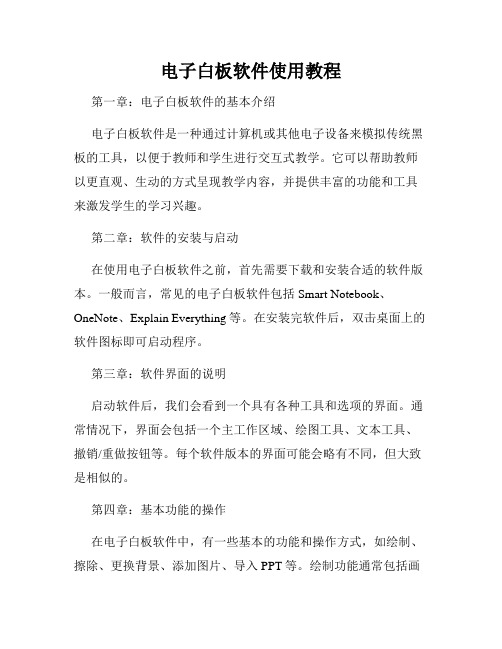
电子白板软件使用教程第一章:电子白板软件的基本介绍电子白板软件是一种通过计算机或其他电子设备来模拟传统黑板的工具,以便于教师和学生进行交互式教学。
它可以帮助教师以更直观、生动的方式呈现教学内容,并提供丰富的功能和工具来激发学生的学习兴趣。
第二章:软件的安装与启动在使用电子白板软件之前,首先需要下载和安装合适的软件版本。
一般而言,常见的电子白板软件包括Smart Notebook、OneNote、Explain Everything等。
在安装完软件后,双击桌面上的软件图标即可启动程序。
第三章:软件界面的说明启动软件后,我们会看到一个具有各种工具和选项的界面。
通常情况下,界面会包括一个主工作区域、绘图工具、文本工具、撤销/重做按钮等。
每个软件版本的界面可能会略有不同,但大致是相似的。
第四章:基本功能的操作在电子白板软件中,有一些基本的功能和操作方式,如绘制、擦除、更换背景、添加图片、导入PPT等。
绘制功能通常包括画笔、形状工具、荧光笔工具等,可以用于手写、标注、画图等。
擦除功能用于清除不需要的内容。
更换背景功能可以设置白板的背景颜色或导入自定义背景图片。
第五章:高级功能的操作除了基本的功能,电子白板软件还有一些高级的功能和工具可供使用。
比如,可以添加多媒体元素,如音频、视频,以丰富教学内容。
还可以进行屏幕录制,将课堂内容实时保存为视频文件。
同时,软件还提供了评估和测验功能,可以快速创建测验题目,并进行学生答题记录和分析。
第六章:与学生互动的操作电子白板软件可以极大地增强教师与学生之间的互动性。
例如,软件可以通过网络连接,允许学生在各自的设备上与教师共享和编辑教学内容。
学生还可以使用软件中的反馈工具,快速回答教师的问题或提出自己的疑问。
第七章:电子白板软件的优势与注意事项电子白板软件作为一种现代教学工具,有许多独特的优势。
首先,它提供了更丰富多彩的教学方式,能够更好地吸引学生的注意力。
其次,软件提供了多种多样的工具和功能,方便教师进行教学设计和创新。
教室电子白板操作方法

教室电子白板操作方法
操作教室电子白板的方法如下:
1. 开启电子白板:通常在电子白板上会有一个电源按钮,按下按钮即可开启电子白板。
2. 校准电子白板:开启后,电子白板上会显示一个校准界面,按照屏幕上的指示进行校准。
通常需要使用白板笔或手指按住特定的位置进行校准。
3. 使用触控笔进行操作:电子白板通常配备有一支触控笔,可以用来在白板上书写、绘画或者进行其他操作。
用手指也可以直接触摸屏幕进行操作。
4. 切换工具和选项:电子白板上可能有多种工具和选项供选择,可以使用触控笔或手指点击屏幕上的相应图标来进行切换。
常见的工具有画笔、橡皮擦、图形绘制工具等。
5. 保存和导入文件:在电子白板上完成的内容可以保存为文件,通常会有一个保存按钮。
某些电子白板还可以导入文件,在白板上显示文件中的内容。
6. 关闭电子白板:使用完毕后,可以通过电子白板的菜单或者电源按钮关闭电子白板。
需要注意的是,不同品牌和型号的电子白板可能有稍微不同的操作方式,可以根据使用说明书或者询问厂商了解具体操作方法。
交互式电子白板的八种常用功能2

交互式电子白板的八种常用功能2
交互式电子白板的八种常用功能2
1.视频投影功能
2.书写与标记功能
交互式电子白板具有书写与标记的功能,教师可以用电子笔直接在白板上书写或标记重点内容。
这样教师可以随时添加说明或评论,使学生更容易理解和记忆课程内容。
同时,学生也可以通过白板进行书写和标记,促进互动与合作。
3.图片和文档展示功能
教师可以将图片和文档直接导入交互式电子白板,通过拖拽或点击操作在白板上展示。
这种功能使学生可以更加直观地理解教学材料,同时也方便教师进行讲解和示范。
4.涂鸦和橡皮擦功能
5.多媒体播放功能
6.屏幕录制和回放功能
7.网络互联功能
8.多用户协作功能
总结起来,交互式电子白板的八种常用功能包括视频投影、书写与标记、图片和文档展示、涂鸦和橡皮擦、多媒体播放、屏幕录制和回放、网络互联以及多用户协作。
这些功能可以提升教学的效果和体验,使教学更加生动有趣,同时也能够提高学生的参与度和学习效果。
交互式电子白板使用培训2

交互式电子白板使用培训一、安装文件:1、双击解压文件后自动解压,然后点击“Autorun.exe”文件,根据提示选择下一步直到安装成功即可!只需点击第一个和第二个软件选择安装,其余两个不用安装!2、安装成功后桌面上会出现以下两个图标:二、在电子白板上用书写笔或者手指等任何一个不透光的物体拉一个矩形选项框,看一下我们的手指信号跟鼠标信号是否重合,重合了代表我们可以实现一个代替鼠标的操作也就是直接在屏上点击操作即可,不用点击鼠标了。
新建页面遮挡板普通笔荧光笔创作笔图形识别笔魔术笔文本输入图形属性操作消除操作图标仓库双击桌面 图标,启动后屏幕两侧即可弹出工具栏。
首先我们可以选择荧光笔对桌面、word 文档、PPT 幻灯片进行批注、修改等。
若想继续进行其它操作,只需点击关闭右下角关闭按钮(小叉号)即可(红色小叉号)点击软件界面箭头所指的图标即可打开软件的编辑界面!普通笔 荧光笔 创作笔 魔术笔图形识别笔橡皮擦屏幕录制遮挡板 打开编辑窗口三、软件的关闭:在桌面右下角的任务栏,右击汇冠软件图标,选择退出或者选择软件推出图标。
四、新建文件:点击工具栏上的新建按钮,如图。
或选择“文件”菜单,“新建”命令:五、文件保存:选择“文件”菜单,“保存”命令(ctrl+s)保存文件格式为.wx六、软件工作环境简介:七、幻灯片的控制(添加、删除等):点击控制菜单的第一个按钮,打开幻灯片控制。
通过点击旁边的下拉菜单,添加、删除等操作八、资源的使用(提供各种素材资源):点击控制菜单的第二个按钮,可根据需求,选择素材。
一般分:常用工具、教学素材九、图形属性的操作:点击控制菜单的第四个按钮,打开属性菜单。
可设置页面背景、图形填充、图形线条、对象特效、页面过度效果等。
十、动画效果添加:点击控制菜单最后一个按钮(一定确保图标处于关闭状态)选中对象,然后选择动画菜单(飞碟一样的图标)。
,即可给对象添加各种动画效果,十一、书写笔的使用:(基本操作)普通笔:直接书写,可两人同时书写。
2交互式电子白板的橡皮擦工具及操作说明_看图王
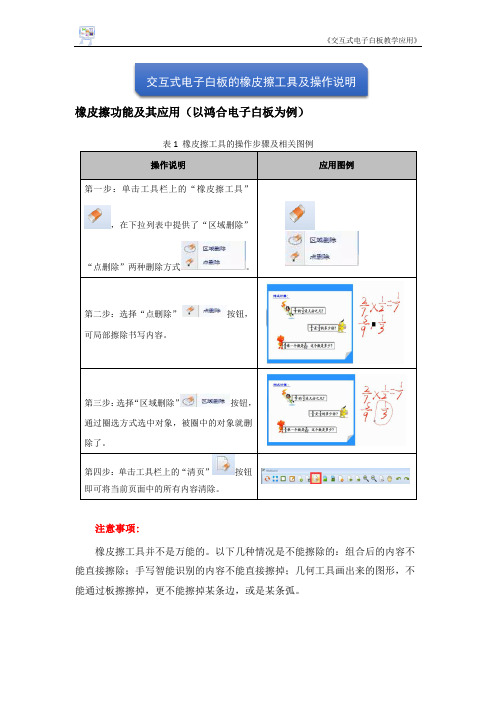
《交互式电子白板教学应用》
橡皮擦功能及其应用(以鸿合电子白板为例)
第一步:单击工具栏上的“橡皮擦工具”,在下拉列表中提供了“区域删除”“点删除”两种删除方式。
第二步:选择“点删除”
按钮,
可局部擦除书写内容。
第三步:选择“区域删除”按钮,通过圈选方式选中对象,被圈中的对象就删
除了。
第四步:单击工具栏上的“清页”
按钮即可将当前页面中的所有内容清除。
注意事项:
橡皮擦工具并不是万能的。
以下几种情况是不能擦除的:组合后的内容不能直接擦除;手写智能识别的内容不能直接擦掉;几何工具画出来的图形,不能通过板擦擦掉,更不能擦掉某条边,或是某条弧。
交互式电子白板的橡皮擦工具及操作说明。
交互式电子白板的介绍
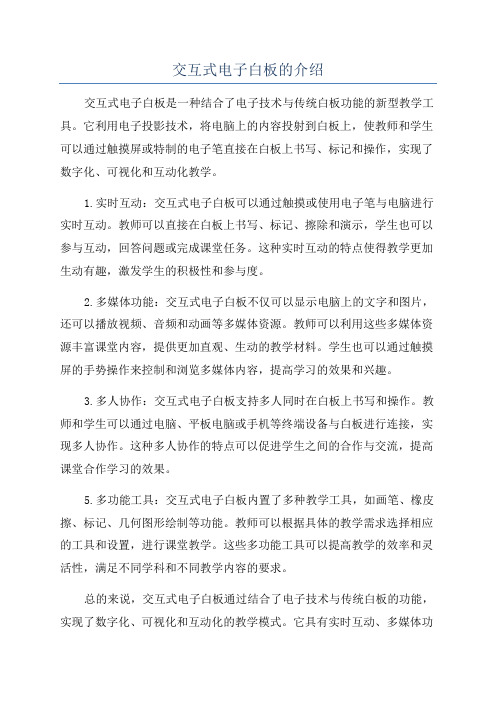
交互式电子白板的介绍交互式电子白板是一种结合了电子技术与传统白板功能的新型教学工具。
它利用电子投影技术,将电脑上的内容投射到白板上,使教师和学生可以通过触摸屏或特制的电子笔直接在白板上书写、标记和操作,实现了数字化、可视化和互动化教学。
1.实时互动:交互式电子白板可以通过触摸或使用电子笔与电脑进行实时互动。
教师可以直接在白板上书写、标记、擦除和演示,学生也可以参与互动,回答问题或完成课堂任务。
这种实时互动的特点使得教学更加生动有趣,激发学生的积极性和参与度。
2.多媒体功能:交互式电子白板不仅可以显示电脑上的文字和图片,还可以播放视频、音频和动画等多媒体资源。
教师可以利用这些多媒体资源丰富课堂内容,提供更加直观、生动的教学材料。
学生也可以通过触摸屏的手势操作来控制和浏览多媒体内容,提高学习的效果和兴趣。
3.多人协作:交互式电子白板支持多人同时在白板上书写和操作。
教师和学生可以通过电脑、平板电脑或手机等终端设备与白板进行连接,实现多人协作。
这种多人协作的特点可以促进学生之间的合作与交流,提高课堂合作学习的效果。
5.多功能工具:交互式电子白板内置了多种教学工具,如画笔、橡皮擦、标记、几何图形绘制等功能。
教师可以根据具体的教学需求选择相应的工具和设置,进行课堂教学。
这些多功能工具可以提高教学的效率和灵活性,满足不同学科和不同教学内容的要求。
总的来说,交互式电子白板通过结合了电子技术与传统白板的功能,实现了数字化、可视化和互动化的教学模式。
它具有实时互动、多媒体功能、多人协作、文件保存和分享以及多功能工具等特点。
交互式电子白板对教育教学的和创新起到了积极的推动作用,被越来越多的学校和教师所采用和应用。
电子白板教学一体机使用方法
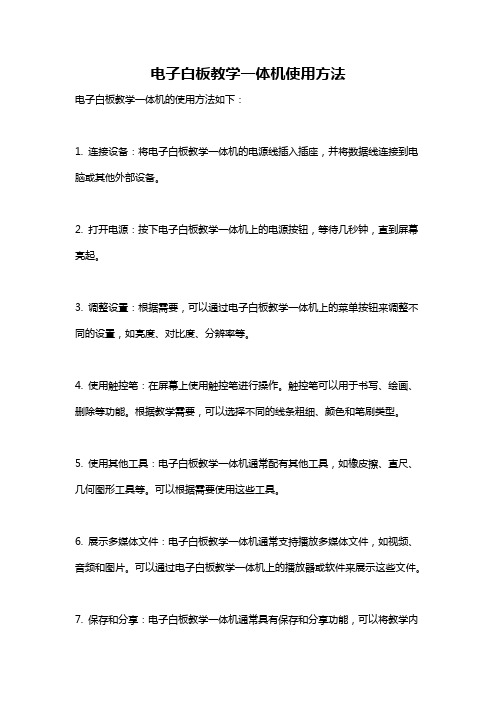
电子白板教学一体机使用方法
电子白板教学一体机的使用方法如下:
1. 连接设备:将电子白板教学一体机的电源线插入插座,并将数据线连接到电脑或其他外部设备。
2. 打开电源:按下电子白板教学一体机上的电源按钮,等待几秒钟,直到屏幕亮起。
3. 调整设置:根据需要,可以通过电子白板教学一体机上的菜单按钮来调整不同的设置,如亮度、对比度、分辨率等。
4. 使用触控笔:在屏幕上使用触控笔进行操作。
触控笔可以用于书写、绘画、删除等功能。
根据教学需要,可以选择不同的线条粗细、颜色和笔刷类型。
5. 使用其他工具:电子白板教学一体机通常配有其他工具,如橡皮擦、直尺、几何图形工具等。
可以根据需要使用这些工具。
6. 展示多媒体文件:电子白板教学一体机通常支持播放多媒体文件,如视频、音频和图片。
可以通过电子白板教学一体机上的播放器或软件来展示这些文件。
7. 保存和分享:电子白板教学一体机通常具有保存和分享功能,可以将教学内
容保存为文件或图片,方便后续查看和分享。
8. 关闭设备:在使用完毕后,将电子白板教学一体机上的电源按钮长按数秒,直到屏幕关闭,然后拔掉电源线。
注意事项:
- 使用触控笔时,请勿用力过大,以免损坏屏幕。
- 使用时请保持屏幕干净,防止误触和显示问题。
- 请在使用前阅读使用手册,熟悉更多功能和设置。
2.校准 电子白板

校准电子白板
本节讲述如何确定电子白板是否需要校准。
使用电子白板时,无论由于何种原因拆下白板或投影仪,均可能需要重新校准。
校准将使电子笔笔尖与屏幕光标对齐。
电子白板是否需要校准?
在开启电子白板与计算机后,在电子白板上轻轻按下电子笔,不至于使电子笔钢笔尖缩进去。
电子白板上的光标应与电子笔笔尖对齐。
如果两者不对齐,表明您需要校准电子白板。
可采用三种方法来校准电子白板
具体采用哪种方法来校准电子白板,取决于电子白板的类型。
方法1
将电子笔移动到电子白板左上角的校准灯下几秒钟。
按照屏幕提示进行操作。
方法2
右键单击显示屏右下角的ActivManager
图标。
选择“校准”。
按照屏幕提示进行操作。
检查电子笔笔尖与电子白板上的光标是否对齐。
如果两者不对齐,请试用方法3。
方法3
在计算机上:
右键单击屏幕右下角的ActivManager图标。
选择“校准”。
等校准程序启动后,移动到白板上,并依屏幕提示操作。
校准后,检查电子笔笔尖与电子白板上的光标是否对齐。
如果两者不对齐,请将白板关闭30 秒钟,以此来重设白板。
然后重新打开并再次校准,或联络技术支持部。
希沃电子白板使用方案

希沃电子白板使用方案1. 简介希沃电子白板是一种创新的教育工具,旨在提升教学效果和学生参与度。
本使用方案旨在指导用户正确使用希沃电子白板,并展示其功能与特点。
2. 功能与特点希沃电子白板具有以下功能与特点:- 触摸屏操作:用户可通过触摸屏实现书写、绘画、擦除等操作,方便快捷。
- 多媒体支持:希沃电子白板支持插入图像、音频、视频等多种媒体形式,丰富教学内容。
- 多点触控:支持多个用户同时在白板上进行操作,促进合作研究和互动。
- 云端存储:用户可以将书写内容和文件保存到云端,实现多设备同步和远程访问。
3. 使用步骤使用希沃电子白板的步骤如下:1. 打开希沃电子白板软件。
2. 连接电子白板设备,确保设备正常工作。
3. 在电子白板上进行书写或绘画时,可使用相应的工具栏来选择笔触、颜色、橡皮擦等。
4. 插入多媒体内容时,可通过工具栏中的插入按钮选择相应的媒体形式,并进行相关设置。
5. 如果需要与其他用户合作,可以开启多点触控功能,在屏幕上多点触摸以实现共同书写和操作。
6. 保存文件时,可选择保存到本地或云端,便于日后查看和编辑。
4. 注意事项在使用希沃电子白板时,需要注意以下事项:- 确保设备和软件都已经更新到最新版本,以获得最佳使用体验。
- 请妥善保管好设备和相关配件,避免损坏或丢失。
- 在操作过程中,注意避免用力过度,以免影响设备寿命。
- 注意保持设备表面的清洁,不要使用尖锐物体划伤屏幕。
- 在使用过程中如遇到问题,可参考希沃电子白板的用户手册或联系客服寻求帮助。
以上是关于希沃电子白板使用方案的简要介绍和指南,希望能对用户正确、高效地使用该产品提供帮助。
如有任何疑问或需要进一步了解,请参阅希沃电子白板官方网站或联系客服。
电子白板教学一体机使用方法
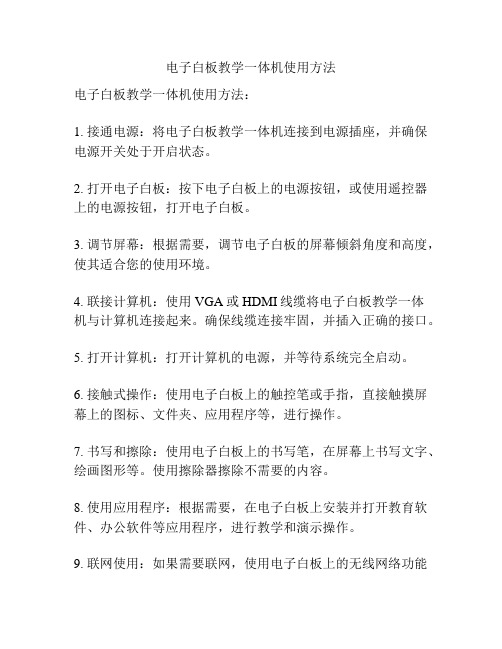
电子白板教学一体机使用方法
电子白板教学一体机使用方法:
1. 接通电源:将电子白板教学一体机连接到电源插座,并确保电源开关处于开启状态。
2. 打开电子白板:按下电子白板上的电源按钮,或使用遥控器上的电源按钮,打开电子白板。
3. 调节屏幕:根据需要,调节电子白板的屏幕倾斜角度和高度,使其适合您的使用环境。
4. 联接计算机:使用VGA或HDMI线缆将电子白板教学一体
机与计算机连接起来。
确保线缆连接牢固,并插入正确的接口。
5. 打开计算机:打开计算机的电源,并等待系统完全启动。
6. 接触式操作:使用电子白板上的触控笔或手指,直接触摸屏幕上的图标、文件夹、应用程序等,进行操作。
7. 书写和擦除:使用电子白板上的书写笔,在屏幕上书写文字、绘画图形等。
使用擦除器擦除不需要的内容。
8. 使用应用程序:根据需要,在电子白板上安装并打开教育软件、办公软件等应用程序,进行教学和演示操作。
9. 联网使用:如果需要联网,使用电子白板上的无线网络功能
或有线网络接口,连接到互联网,进行在线资源访问、视频会议等操作。
10. 关闭电子白板:结束使用后,按下电子白板或遥控器上的电源按钮,将电子白板教学一体机关闭。
注意事项:
- 使用电子白板时,避免使用尖锐物品或过度用力触摸屏幕,以防划伤或损坏。
- 定期清洁屏幕,避免尘埃或污渍影响操作效果。
- 注意电子白板和计算机之间的连接线路是否稳固。
SCT Board2.0(电子白板)教学用一体机使用详细教程

RS232
VGA
电 源 开 关
电 源 线 接 口
音 频 输 出 路
通 讯 端 口
输 入 路
输 出
信 号 输 入
TV VGA 故障排查』
1
写不了字——检查是否遮挡红外框;检查触控线是否插好; 检查是不是线出了问题。
2
无信号——检查电脑是否开启;检查信号源是否选择正确 检查线是否正常;
*教育资源网站提供的在线实验系统,要求每个实验至少包括实验目的、实验器材、 实验步骤、注意事项等栏目
再见
多媒体电视互动一体机
使用培训
目录
硬件及操作规范
软件功能介绍
『硬件操作规范』
1
开关机顺序— 开机:先开显示器,后开电脑主机; 关机:先关主机后关显示器
2
按键、端口的认识——(附图)
3
故障排查
『按键功能介绍』
1
2 电 脑 主 机 开 关
示图
电 源 指 示 灯
显 示 器 开 关
信 号 源
『端口介绍』
『软件功能介绍』
『软件功能介绍』
『软件功能介绍』
『软件功能介绍』
『软件功能介绍』
『软件功能介绍』
『软件功能介绍』
『软件功能介绍』
『软件功能介绍』
『资源库介绍』
- 1、下载文档前请自行甄别文档内容的完整性,平台不提供额外的编辑、内容补充、找答案等附加服务。
- 2、"仅部分预览"的文档,不可在线预览部分如存在完整性等问题,可反馈申请退款(可完整预览的文档不适用该条件!)。
- 3、如文档侵犯您的权益,请联系客服反馈,我们会尽快为您处理(人工客服工作时间:9:00-18:30)。
南坪中学电子白板培训
培训目的:让教师能够利用交互式电子白板进行现代化教学培训对象:南坪中学一线教师
培训时间:2010年9月3日
培训教师:刘亚飞
培训过程:
一、开机顺序:电脑主机→中控面板上的上课开机→台式电脑→投影仪开机;
使用展示台:打开展示台电源→中控面板上的展示台→展示物品放在展示台上调节大小;展示台与台式电脑间信号可以随时转换。
二、关机顺序:关闭外围设备→下课关机→关闭台式电脑。
三、常规使用:
开机后电子白板可以按照一般电脑进行操作。
普通课件PPT使用Powerpoint打开,按照常规操作即可。
例如:打开课件“课堂教学设计”进行播放。
四、利用电子白板上课:
1、普通上课模式:点击切换模式切换到电子白板软件。
默认已经新建了个空白页面,教师可以利用三种色彩的笔进行书写,擦子进行区域删除。
四个工具每次只能拿起一个。
点击漫游工具或者使用多个手指可以随意移动屏幕上的内容。
()
2、常用工具的使用与设置:①根据需要新建和更改几种背景页色彩与图像。
利用页面切换工具在各页间相互切换,用删
除工具删除不用的当前页。
②缩小与放大工具。
③
钢笔、软笔、激光笔、荧光笔各自特点不同。
用智能笔绘制简单的图形。
设置笔的线条与色彩并绘制
图形。
利用选择工具选择刚绘制的图形,再选择填充色设置工具
填充不同的色彩。
④删除工具有三种删除方式。
其中区域删除,删除所选整体对象。
另外撤销与重做工具对最近的步骤进行操作。
⑤
文本框的使用,利用文本框工具绘制文本框的大小可以随时调整。
对文本框进行大小调整和位置移动。
利用屏幕键盘录入内容,屏幕键盘不能使用组合键,因此输入法切换需使用键盘。
例如录入“中英文输入法快速切换键是什么?控制键加空格键。
”可以利用局部遮挡器把答案先遮挡起来。
⑥利用媒体工具可以插入本地的音视频、动画、图片。
⑦图库包含了物理、化学、图标等常用图形,用
户还可以自己添加图形、图像文件夹到图库。
⑧屏幕批注工具可以把电脑屏幕内容抓图加载到电子白板软件中操作。
⑨利用链接工具可以设置超级链接,链接的三种形式。
⑩屏幕录像可以对课堂操作录制保存学生复习使用。
3、特殊工具的使用:⑪上数学课数学工具的使用,在电子白板中集成了很多数学工具方便我们绘制图形。
从start的工具栏我们可以找到
量角器、三角板、圆规、直尺等。
①利用量角器绘制圆弧,点击量角
器中心区域有五个选择,分别是画圆
弧、画扇形、画角、还原位置与退出。
选择画圆弧,移动量角器,并旋转90度,
画个60度的圆弧。
(绘制时笔需要放在
刻度线内,其他工具同理)用同样方法我们可以绘制各种扇形与圆角。
②利用三角形绘制一个直角边长为6与8的直角三角形。
③利用圆规绘制圆弧与扇形。
(规柄移动位置,两只脚分别确定圆心与半径。
)④利
用索引区域的几何画板
工具可以调用我们常用
的图形函数等。
我们绘制
个三角形和6菱椎并展
开,再在绘制个正弦函
数。
(注意坐标系选项)
⑫外部资源是对图库调用与管理,索引是对页面进行管理操作。
用户管理选择与新建用户。
⑬上语文课时使用识字功能,对生子进行解释朗读。
另外还时钟、遮屏抓图等工具。
改变背景纹理等功能。
⑭电子白板操作可以保存起来,格式为*.hht为电子白板专用格式,需要电子白板软件打开,教师可以将软件安装到自己电脑制作课件。
另外可以间电子白板导出为ppt、图片、网页、pdf。
小结:
本次培训中的需要注意的地方:⑪笔的设置例如设置虚线、带箭头的线。
⑫各种文件重叠时的叠放层次。
⑬使用媒体文件时需要间媒体文件拷贝到电脑或优盘。
⑭填充色的使用需先用选择工具。
⑮利用直尺、量角器等绘图时需要在刻度内绘制。
南坪中学
2010.9.2。
